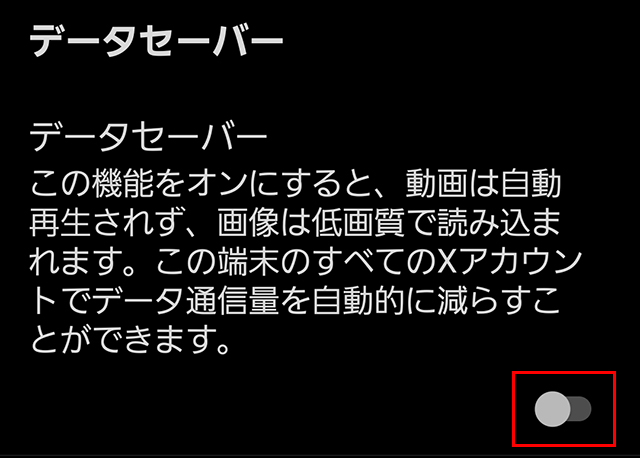マイド〜、トギーです!
タイムラインで動画が『自動再生』されると、データ消費や突然の音でヒヤッとしますよね。
ここでは、『 X 』の『動画の自動再生』をオフにする確実な方法を、iPhone・Android・ブラウザ別にまとめました。
あわせて『次の動画を自動再生』の止め方と、設定が反映されない時のチェックポイントも載せています。
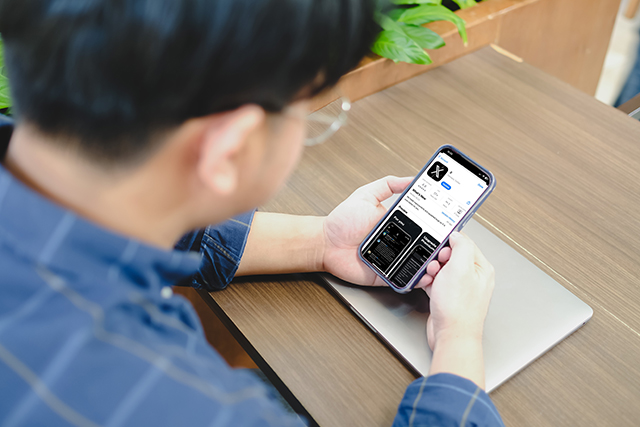
目次
iPhoneで自動再生をオフにする
少し階層が深いです。
『プロフィールアイコン』をタップ(または画面左端から右へスワイプ)してメニューを開く。
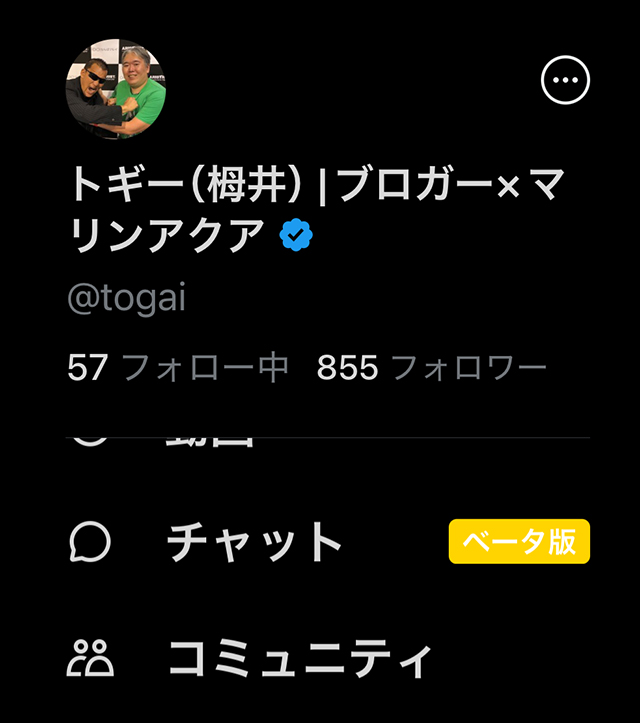
『設定とプライバシー』→『アクセシビリティ、表示、言語』→『データの使用』へ進む。
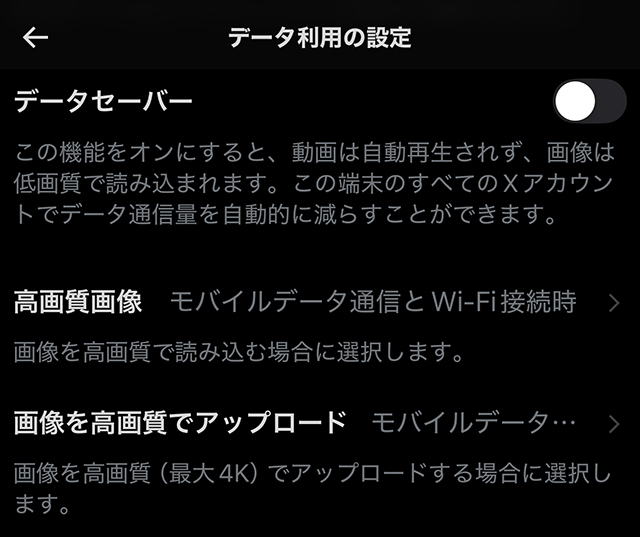
『動画の自動再生』を開き、『モバイルデータ通信とWi-Fi接続時)/Wi-Fi接続時のみ/オフ』から『オフ』を選ぶ。
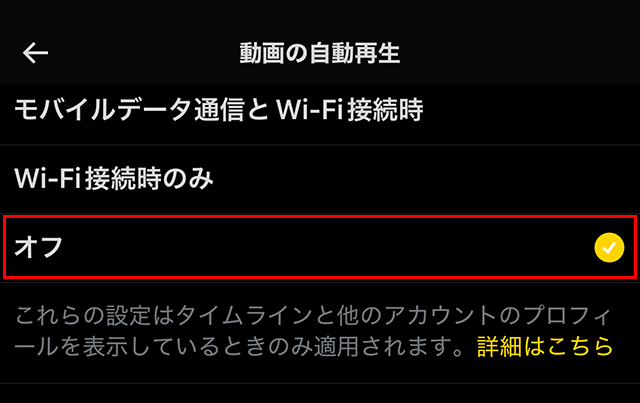
Androidで自動再生をオフにする
『プロフィールアイコン』→『設定とプライバシー』を開く。
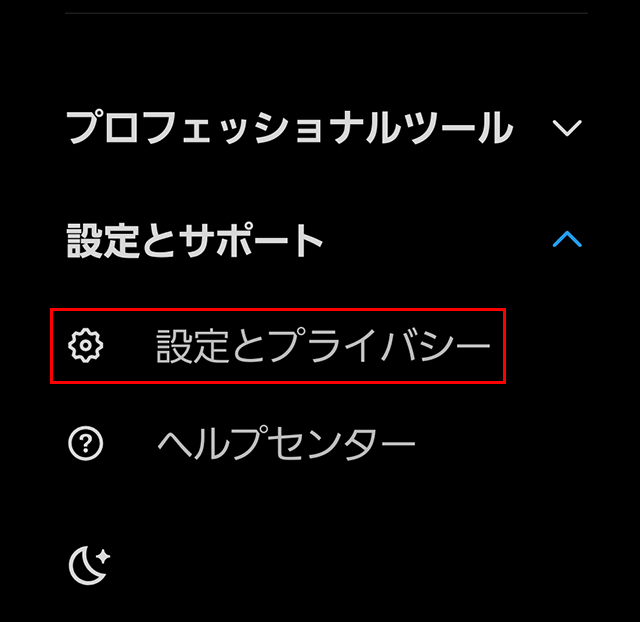
『アクセシビリティ、表示、言語』→『データ利用の設定』へ。
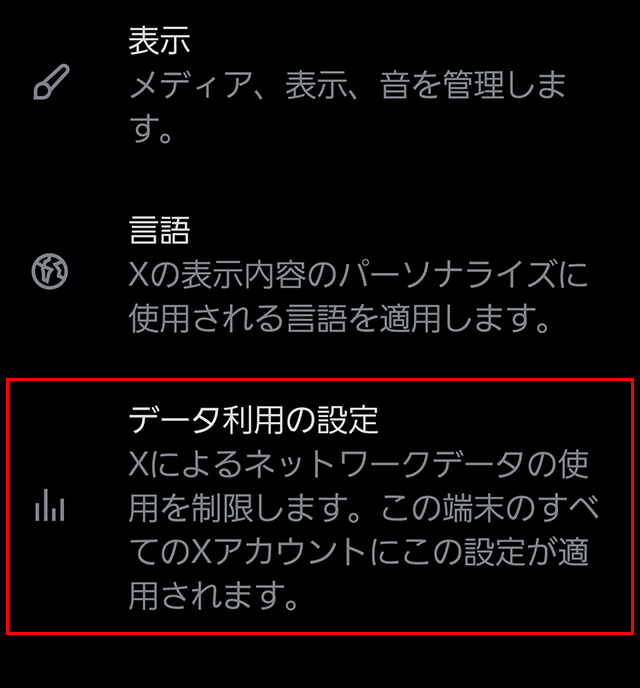
『動画の自動再生』で『モバイルデータ通信とWi-Fi接続時/Wi-Fi接続時のみ/オフ』から『オフ』を選ぶ。
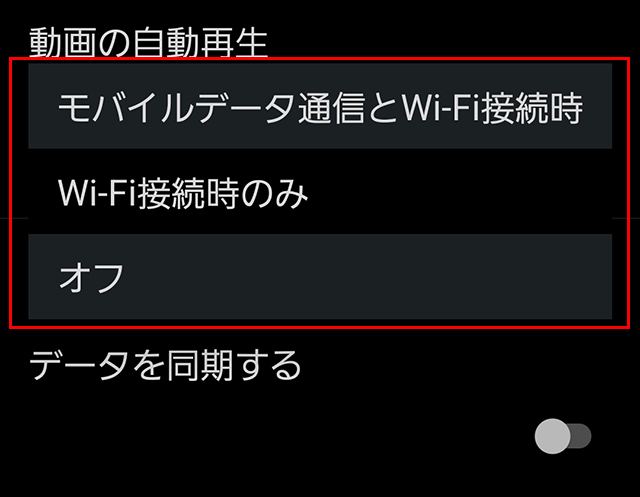
ブラウザ版(x.com)で自動再生をオフにする
左メニュー『もっと見る』→『設定とプライバシー』。
『アクセシビリティ、表示、言語』→『データ通信量』→『自動再生』。
『モバイルデータ通信とWi-Fi接続時/しない』から『しない』を選ぶ。
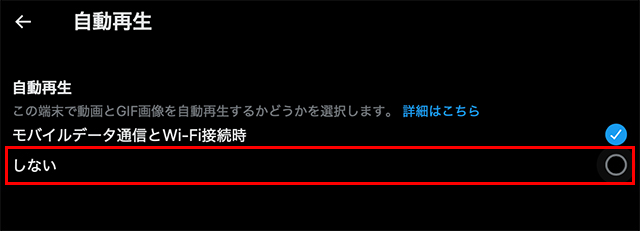
※ブラウザ版とアプリ版の自動再生設定は独立管理です。両方使う場合は、それぞれで『オフ・しない』にしてください。
あわせて見直す設定:次の動画へ自動で進む『次の動画を自動再生』を止める
任意の動画を再生。
再生画面の『歯車アイコン』をタップ/クリック。
『次の動画を自動再生』を無効に切り替える。

※このUIは今後変わる可能性があります。
反映されない/勝手に戻るときのチェック
- アプリを一度終了→再起動して再確認。
- ブラウザ版はログイン状態の設定が有効。ログアウト状態での変更はアカウントに保存されません。
- ブラウザで反映しないときはキャッシュ/Cookieをクリアし、再ログイン。
- 日本語UIでは『データの使用/データ使用量』など表記が違う場合があります(場所は同じです)。
トギーの一言
外出先ではまず『Wi-Fiのみ』か『しない』で様子見。
必要な動画だけタップして再生し、これでデータも心も余裕が生まれます。
『次の動画を自動再生』も止めておくと、つい見過ぎる“連続再生”を防げておすすめです。
 近頃のトギー・ハイブリッド
近頃のトギー・ハイブリッド